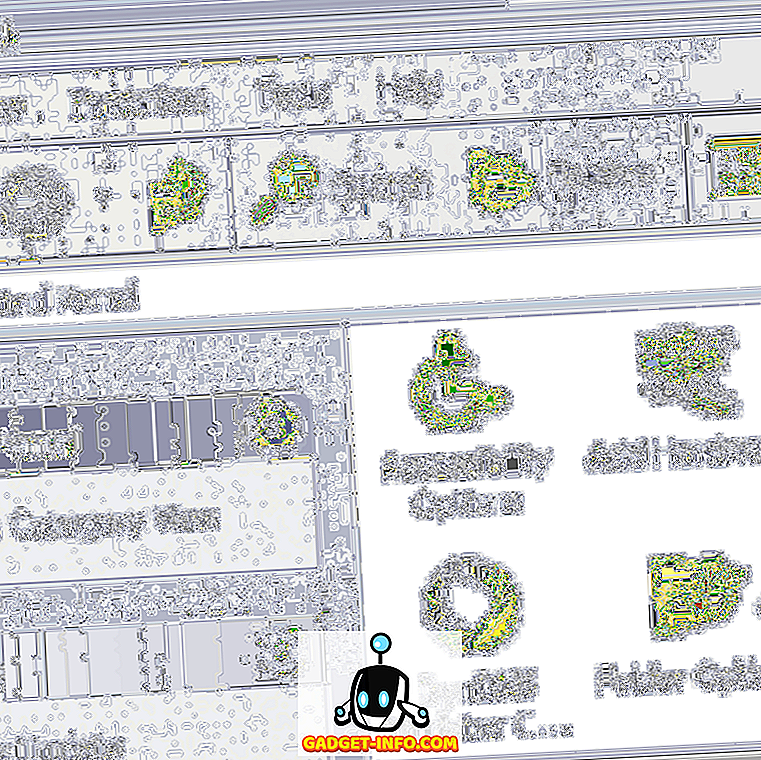Akár egy profi játékos, aki szereti az online játékmenetet, egy olyan YouTuber, aki szeret videofelvételeket készíteni, valaki, aki csak egy videofájl hibájával szeretne támogatást kapni, valószínűleg bizonyos ponton mindannyian éreztük magunkat annak szükségességét, hogy rögzítsük, mi történik a képernyőn. A képernyőrögzítők olyan szoftverek, amelyek lehetővé teszik a képernyő műveletek felvételét, egérmozgásokkal, kattintásokkal, és bizonyos esetekben hang- és videojelekkel is, beleértve a külső eszközöket is. Ha rendelkezik Mac számítógéppel, és olyan képernyőrögzítőt keres, amelyet a szíved tartalmához használhatsz, ne nézz tovább - fedeztük fel a 10 legjobb képernyőt a Mac OS X rendszerhez.
A legjobb Mac OS X képernyővédők
1. Camtasia 2
Azt mondják, hogy az életben jó dolgok aligha jönnek szabadba, és bár általában nem értünk egyet ezzel, ebben az esetben ez valóban igaz. Az OS X, Camtasia 2 egyik legdrágább képernyőfelvételi eszköze ugyanolyan jó, mint amennyit kap. A programnak ez a vadállata a legátfogóbb felvételi csomag, amely lehetővé teszi a felhasználók számára, hogy ne csak egyszerre rögzítsék a képernyőt és számos külső bemeneti eszközt, de stúdiószerű elrendezése rétegelt idővonalon lehetővé teszi a zökkenőmentes szerkesztést és keverést, lehetővé téve a olyan screencast videók létrehozása, mint egy profi. A Camtasia olyan vizuális effektusokat is kínál, amelyek magukban foglalják az egyedi „zöld képernyő” módot, amely lehetővé teszi, hogy beilleszthesse magát a videóba, mintha maga is részt vett volna a műveletben. A Camtasia segítségével létrehozott videók teljesen interaktívak lehetnek, lehetővé téve a nézők számára, hogy a hotzone-okkal együtt lépjenek kapcsolatba a beállításokkal, és mindenféle eszközön dolgozzanak.
Camtasia kínál egy társas mobilalkalmazást, a TechSmith Fuse-t, amely lehetővé teszi a fényképek és videók importálását közvetlenül a Camtasia Studio-ba az iPhone, Android vagy Windows Phone készülékből. Kétségtelen, hogy ott a legerősebb képernyő-felvételi csomag, de elsősorban professzionális felhasználók számára készült, ebben az esetben a meglehetősen meredek árazás az idő múlásával fizet magának.
Fejlesztő - TechSmith
Kompatibilitás - OS X 10.9 vagy újabb
Elérhetőség - Camtasia 2 Mac számára (99 dollár) (Windows-on is elérhető, ingyenes próbaverzió)
2. ScreenFlow

A második legjobb választás Camtasia után, bár vitathatatlanul (nehéz választani egy egyértelmű győztest a kettő között). A ScreenFlow egy másik fizetett ajánlat, amely professzionális szintű képfelvételt és videószerkesztést hoz az asztalra. Különösen a ScreenFlow-ról szeretem a Camtasia-t felhasználóbarát használatát, ahol az utóbbi jelentős tanulási görbével rendelkezik. A ScreenFlow hasonló funkciókat kínál, de kevésbé bonyolult felületen. Ez is esztétikailag kellemesebb, de lehet szubjektív dolog.
A ScreenFlow egyes egyedi jellemzői közé tartozik a program azon képessége, hogy nem csak a Mac képernyőjén, hanem egy csatlakoztatott iPhone-on, iPod touch-on vagy iPad-en is rögzíthet videót, amennyiben villámcsatlakozóval rendelkezik. Ez is képes importálni a külső webkamerákból és mikrofonokból származó videót és hangot, és a legmagasabb bitrátát kínálja a retina kijelző (30 képkocka) rögzítéséhez. A 2013-as Macbook Pro-nál teszteltük a kimenetet, és úgy nézett ki, mint az eredeti kijelző. A ScreenFlow-nak többsoros idővonal van, és vizuálisan manipulálható az elemekkel. A program egy másik egyedülálló jellemzője a Motion control, amely alapvetően lehetővé teszi a képernyő egy részének nagyítását, ahol érdeklődésre számíthat, majd zökkenőmentesen visszalép a teljes nézetre.
Fejlesztő - Telestream
Kompatibilitás - OS X 10.10 vagy újabb (iOS 8.0 vagy újabb verzió az iOS felvételhez)
Elérhetőség - ScreenFlow ($ 99)
3. Snapz Pro X

Ez az a fajta szoftver, amelyet egy adott szükséglet esetén választ, és valóban ezt szeretné kezelni. Készítsen például képzési videókat és oktatóanyagokat. A Snapz Pro X különösen azok számára optimalizálva van, amelyek lehetővé teszik a képernyő egy adott régiójának rögzítését egy átméretezhető áthúzható doboz segítségével. Ez a program egy igazán egyszerű felületet kínál (amely egyébként is jelentős átalakítást igényelhet) minimális tanulási görbével. Ez nem dagadt, ami azt jelenti, hogy csak olyan funkciókat kap, amelyek a legmegfelelőbbek és a legfontosabbak a feladat szempontjából, ahelyett, hogy hatalmas teljesítményű videószerkesztő lenne. Egy érdekes ajánlat Snapzban az „élő előnézet”, amely lehetővé teszi, hogy előzőleg megnézze, hogy melyik régiót fogják rögzíteni a videóban, pixel tökéletességgel.
A Snapz Pro X egy olyan fizetett szoftver, amely olcsóbb, mint a Camtasia és a ScreenFlow, de nem olyan gazdag. Van egy próbaverzió, amelyet továbbra is használhat, ameddig csak szeretne, bár állandó vízjel, amely az első 15 nap után kerül a felvételre.
Fejlesztő - Ambrosia szoftver
Kompatibilitás - OS X 10.8 vagy újabb
Elérhetőség - Snapz Pro X ($ 69)
4. Snagit

Ugyanazon fejlesztőktől érkezve, akik kiváló Camtasiát hoznak létre, a Snagit egy másik képernyőfelvétel eszköz, amelyet akkor céloz meg, amikor nem kell a Camtasia által kínált professzionális szintű eszközökre, ugyanakkor ugyanolyan szintű megbízhatóságot kíván. A Snagit fókusza a képernyő rögzítésének megjegyzéseire vonatkozik - mind az állóképekben, mind a videó formátumban. A Camtasia-hoz hasonlóan ez a program is lehetővé teszi a mobil videó és képek importálását Fuse-n keresztül, és széles körű megosztási lehetőségeket kínál, beleértve a projektek Camtasiába történő exportálásának képességét is. A Snagit nem nyújt olyan kiterjedt hatást és idővonal-vezérlést, mint Camtasia, de a legtöbb esetben a kínálat elégséges. Egy egyedülálló „görgetési rögzítési” móddal is rendelkezik, amely a könnyű megosztás érdekében a weblapokról készült képeket készít.
A Snagit olcsóbb, mint a Camtasia, és megbízható kínálat, ha hajlandó megcsinálni néhány tésztát.
Fejlesztő - TechSmith
Kompatibilitás - OS X 10.9 vagy újabb
Elérhetőség - Snagit ($ 49, 95) (Windows és Chrome OS esetén is ingyenes próbaverzió)
5. Screencast-o-Matic

Ez valószínűleg a legérdekesebb és legkülönlegesebb termék ezen a listán. Miért kérdezed? Mivel a Screencast-o-Matic egy online képernyős felvevő, amelyet sok gond nélkül használhat. Ez is az első eszköz a listában, amely freemiumnak minősül, ahol ingyenes verziója van, amellyel szabadidőt használhat. A Screencast-o-Matic egy „indító” telepítésével működik a rendszeren, míg a felvételeket a honlapon keresztül kezdeményezik. Gondoljunk úgy, mint egy olyan konferenciaeszköz használata, mint a GoToMeeting - ugyanaz a koncepció itt is működik.
A Screencast-o-Matic ingyenes verziója lehetővé teszi, hogy a webkamera és a mikrofon bemenete mellett akár 15 percnyi képernyős felvételt készítsen a 720p-os videóban, és könnyen közzétehető. A Pro verzió, amely csupán 15 dollár / év, nemcsak ezeket a korlátozásokat távolítja el, hanem számos új funkciót is bevezet, mint például a valós idejű szerkesztés, a rendszerhangok rögzítése, a videók szerkesztése a felvétel után stb.
Fejlesztő - Screencast-o-Matic
Kompatibilitás - különböző - online
Elérhetőség - Screencast-o-Matic (ingyenes) (fizetett előfizetés 15 dollár / év)
6. VLC

Lehet, hogy meglepődtél, hogy itt találsz VLC-t. Valójában a VLC-nek van egy képernyőfelvételi opciója, amely elégséges lesz a legtöbb ember szükségleteihez, ha nem keres semmilyen képzeletet, és gyorsan fel kell jegyeznie egy olyan képernyőműveletet, amelyet szeretne megosztani valakivel. A „rejtett” funkció eléréséhez navigáljon a Fájl menüre és nyissa meg a Capture Device-t, ahol módosítani kell a forrásválasztást a Screen-re. A VLC lehetővé teszi néhány olyan alapvető beállítás elvégzését, mint amilyen az audio bemeneti eszköz rögzítése, milyen képkocka-arányt használ a videókhoz (ez a legfeljebb 30 képkocka / másodperc), és lehetővé teszi az egér könnyebb összpontosítását is, többek között. A legjobb az egészben, hogy a VLC ingyenes, tehát mit kell vesztenie?
Fejlesztő - VideoLan szervezet
Kompatibilitás - OS X 10.5 vagy újabb
Elérhetőség - VLC Media Player (ingyenes)
7. QuickTime

Egy másik meglepetés! Tudta-e, hogy az OS X beépített QuickTime Player is képes a képernyőfelvételre? Nos, ha szüksége van egy non-nonsense megoldásra a képernyőfelvételhez, amely 15 kép / mp-nél nagyobb, felveheti a mikrofon audióját, de nem a rendszerhangot, és nem kell az arcát megjeleníteni, és nem kell semmit telepítenie vagy töltsön egy fillért sem, a QuickTime a helyes válasz az Ön számára. Mindössze annyit kell tennie, hogy elindítja a QuickTime programot és a Fájl menüből, a Start Screen Recording munkamenetből. A konfiguráláshoz alig van lehetőség, így lehet, hogy nem fut be és nem fut.
Bár ez meglehetősen korlátozott megoldásnak tűnik, kiderül, hogy ez a legtöbb felhasználónak szüksége van. Ezért érdemes megpróbálni. Csak ne használd ezt a játék videók rögzítéséhez.
Fejlesztő - Apple Inc.
Kompatibilitás - OS X összes verzió
Elérhetőség - Beépített OS X
8. QuickCast

Egy másik ingyenes segédprogram, amely olyan felhasználóknak szól, akiknek igazán gyors, rövid felvételkészítésre van szükségük, legfeljebb 5 percig. A QuickCast alapvetően egy olyan menüsor, amely csak ott ül, készen áll a műveletre egy kattintással. Lehetővé teszi a külső mikrofont és a webkamera rögzítését is, két lehetőséggel rendelkezik 3 perces és 5 perces felvételek készítéséhez, és akár a teljes képernyőt vagy egyéni régiót is rögzítheti.
Fejlesztő - Újra kiadta
Kompatibilitás - OS X 10.8 vagy újabb verzió, 64 bites processzor
Elérhetőség - QuickCast a Mac App Store-ban (ingyenes)
9. Monosnap

Egy másik ingyenes menüsoros alkalmazás, amely eléggé ütést tesz lehetővé, amikor csak a képernyő felvételére van szüksége, anélkül, hogy túlságosan fancy lenne. A Monosnap egyik legjellemzőbb jellemzője, kivéve, hogy számos platformon elérhető, 60 fps-es képernyőt rögzít az ultra-sima lejátszás érdekében, még a legigényesebb forgatókönyvekben is. A Monosnap is képes webkamerás és mikrofonhangokat rögzíteni. Van egy módja a rendszer hangjának rögzítésére is, szükség van egy harmadik fél segédprogramján keresztül, és mivel a Monosnap ingyenes, ez elég édes ajánlat.
Fejlesztő - Farminers Ltd.
Kompatibilitás - OS X 10.8 vagy újabb verzió, 64 bites processzor
Elérhetőség - Monosnap a Mac App Store-ban (ingyenes)
10. OBS

Az OBS-t a 10. számra helyeztem, annak ellenére, hogy rendkívül hatékony ingyenes kínálat, számos olyan funkcióval, amit egyébként csak fizetett szoftverben találnánk. Ennek az az oka, hogy az OBS (Open Broadcaster Software) nagyon meredek tanulási görbével rendelkezik, és nagyon kevés oktatóanyag áll rendelkezésre, ami nem alkalmas egy átlagos felhasználó számára. Azonban a szoftver valóban nagyon erős, és hatékony hangfelvételt kínál minden hangforráshoz és videóhoz elképzelhető forrásokkal, lehetővé teszi a szerkesztést, számos különböző előzetes beállítást, beleértve az adott ablakot, régiót vagy teljes képernyőt, lehetővé teszi több paraméter megváltoztatását videofelvétel készítésekor, és több. Érdemes felajánlani, hogy érdemes felfedeznie, hogy egy hatékony, ingyenes megoldást keres-e a képernyőfelvételhez.
Fejlesztő - Open Broadcaster Software
Kompatibilitás - OS X 10.8 és újabb
Elérhetőség - OBS (ingyenes) (a Windows és a Linux számára is elérhető verziók)
Ez azt jelenti, hogy a legjobb 10 csákányunk van az OS X képernyőfelvevő szoftverhez. Gondoskodtunk arról, hogy összeállítsuk ezt a listát, hogy a felhasználók nagy csoportja talál valamit, ami az adott igényeknek megfelelő. Van még egy kedvenced, amit hiányoztunk? Tudasd velünk.